

Este tópico contém as seguintes instruções.
Abrir o editor de curvas CMYK com a pré-visualização dos valores cromáticos dos píxeis
Preparar a pré-visualização dos valores cromáticos dos píxeis para monitorizar ajustamentos
Ajustar as curvas CMYK no modo básico
Ajustar as curvas CMYK no modo avançado
Aplicar um ajuste com uma predefinição
Deve estar ciente de que obter uma reprodução consistente das cores é difícil quando ajusta curvas CMYK a nível do trabalho.
Antes de executar este procedimento, verifique se a calibragem da impressora produz a qualidade pretendida das cores.
Toque em [Trabalhos].
Aceda à localização do trabalho.
Selecione o trabalho que pretende alterar.
Toque em [Editar] ou toque duas vezes no trabalho para abrir a janela [Editar].
Toque em [Ajustar imagem].
O editor de curvas CMYK com a pré-visualização dos valores cromáticos dos píxeis abre a janela [Modo básico].
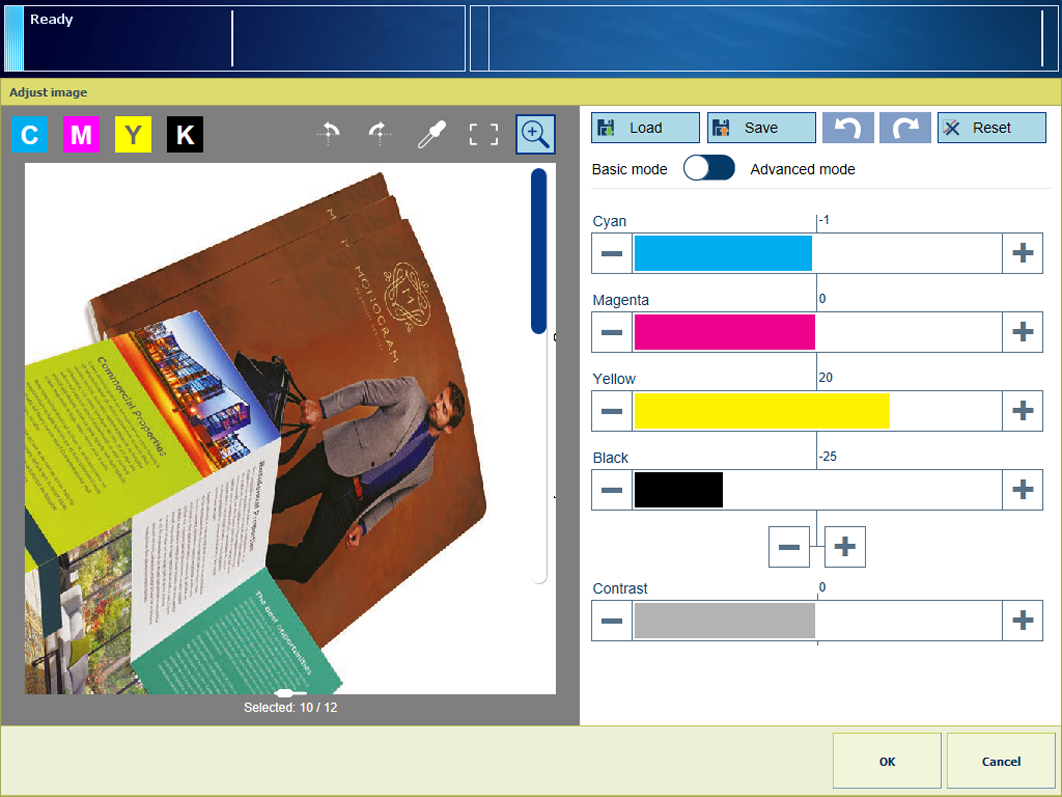 Editor de curvas CMYK com pré-visualização dos valores cromáticos dos píxeis no modo básico
Editor de curvas CMYK com pré-visualização dos valores cromáticos dos píxeis no modo básicoToque no ícone do seletor do  para navegar pelo documento.
para navegar pelo documento.
Toque em  para rodar as páginas.
para rodar as páginas.
Toque em  e
e  para entrar e sair da vista de ecrã completo.
para entrar e sair da vista de ecrã completo.
Toque nas miniaturas da página que deseja analisar.
Toque e mantenha pressionada uma miniatura para anular a seleção de várias páginas.
Toque na função de zoom  para analisar o resultado do ajuste numa área específica.
para analisar o resultado do ajuste numa área específica.
Utilize a barra de zoom para ampliar ou reduzir a visualização.
Utilize o dedo para deslocar a imagem.
Toque em  para ocultar a barra de zoom novamente.
para ocultar a barra de zoom novamente.
Toque na ferramenta de selecionador de cores  para examinar o resultado do ajuste de uma cor específica.
para examinar o resultado do ajuste de uma cor específica.
Mova o ícone do selecionador de cores  para um píxel.
para um píxel.
Note que a densidade de entrada (%) e a densidade de saída (%) das cores CMYK são iguais.
O Modo básico serve para a edição de CMYK simples com cursores de deslocamento para ajuste de cor rápido e fácil.
Ajuste as cores com os seletores de cor e contraste.
Analise os resultados na área ampliada e na ferramenta do selecionador de cores.
Toque no ícone Guardar para armazenar o ajuste numa predefinição para utilizar mais tarde, se necessário.
para armazenar o ajuste numa predefinição para utilizar mais tarde, se necessário.
Toque em [OK] para aplicar o ajuste a este trabalho.
Toque no ícone de carga  para abrir a lista de predefinições.
para abrir a lista de predefinições.
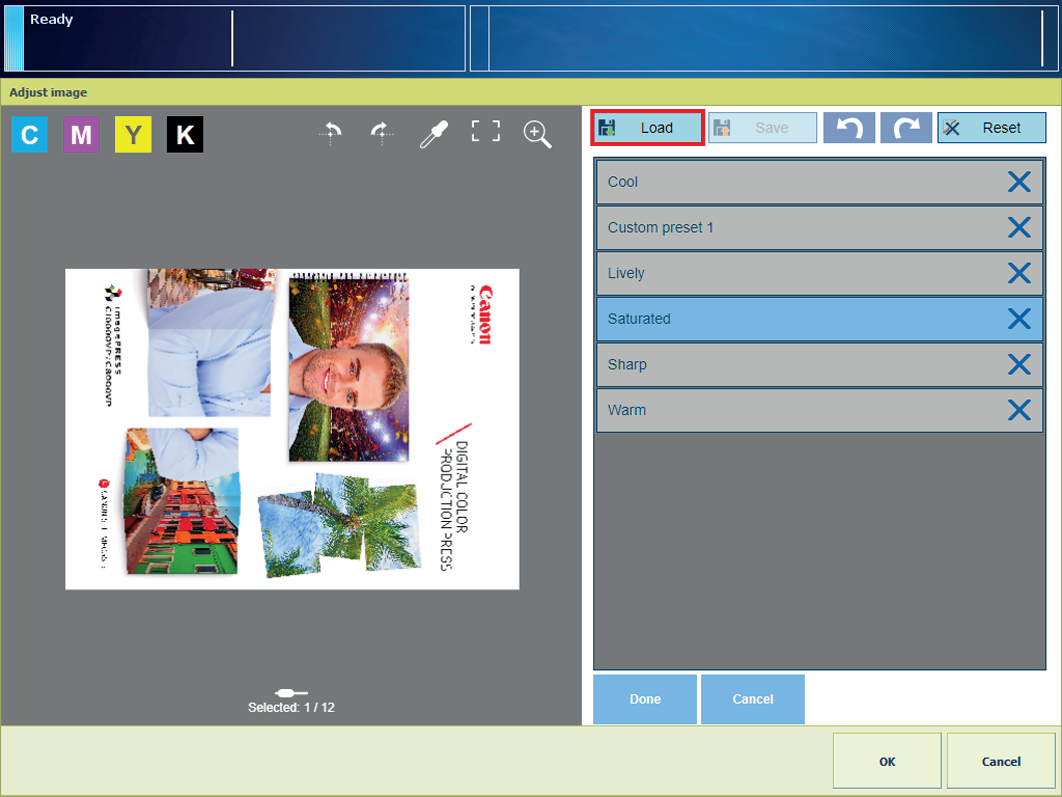
Selecione uma das predefinições padrão.
Toque em [Concluído].
Note que o editor de curvas CMYK muda para [Modo avançado].
Verifique o resultado na pré-visualização dos valores cromáticos dos píxeis.
Toque em [OK] para aplicar o ajuste a este trabalho.
O [Modo avançado] é edição CMYK para ajustes precisos e reproduzíveis.
Toque em [Modo avançado].
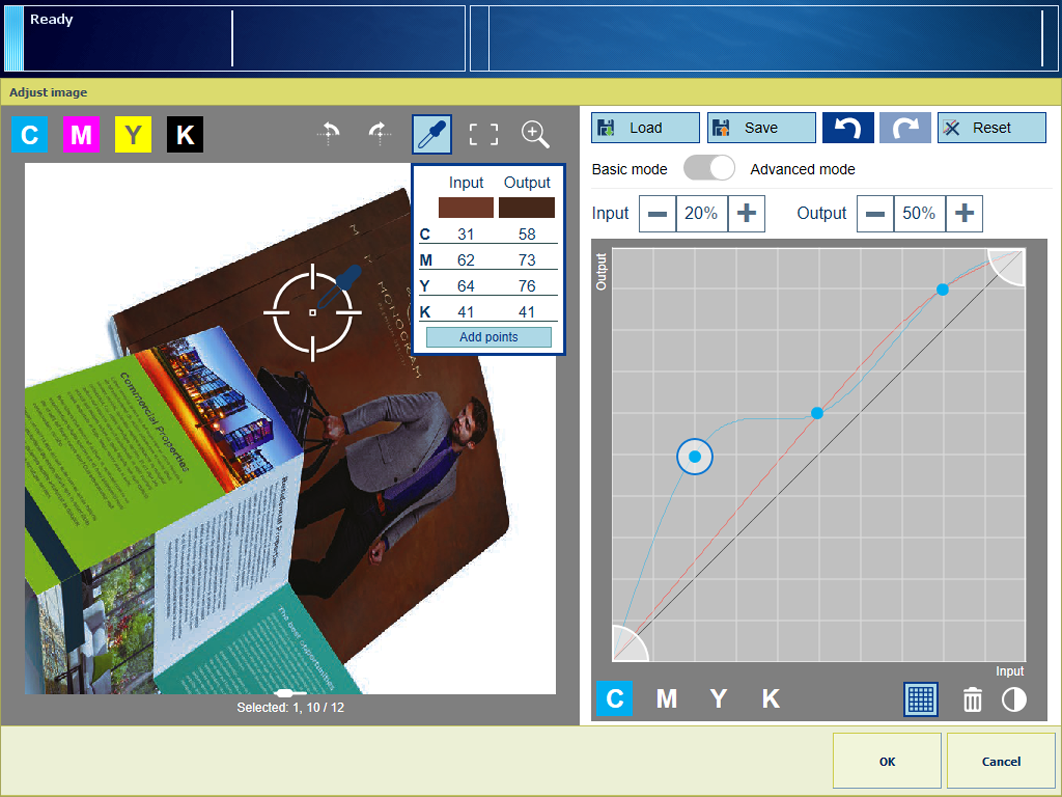 Editor de curvas CMYK com pré-visualização dos valores cromáticos dos píxeis no modo avançado
Editor de curvas CMYK com pré-visualização dos valores cromáticos dos píxeis no modo avançadoSelecione uma das curvas CMYK.
Adicione pontos de controlo para ajustar a curva de tons.
Toque na curva para adicionar um ponto de controlo  .
.
O campo [Entrada] representa a densidade de entrada (%) do ponto de controlo  selecionado.
selecionado.
O campo [Saída] representa a densidade de saída (%) do ponto de controlo  selecionado.
selecionado.
Toque na opção [Adicionar pontos] da ferramenta de selecionador de cores para adicionar pontos de controlo de uma cor específica.
Toque nos símbolos + e - para mover o ponto de controlo ou arraste o ponto de controlo com o dedo.
Toque no ícone de raster  para localizar pontos de controlo com maior facilidade.
para localizar pontos de controlo com maior facilidade.
Para eliminar um ponto de controlo, comece por selecionar um ponto de controlo. Em seguida, toque no ícone de lixo  .
.
Repita os passos 3 e 4 para outras curvas.
Toque no ícone de contraste  para ajustar o contraste.
para ajustar o contraste.
Corte os tons realçados e de sombra.
Toque na e arraste a cunha inferior esquerda  .
.
Toque na e arraste a cunha superior direita  .
.
Verifique o resultado na pré-visualização dos valores cromáticos dos píxeis.
Toque no ícone Guardar para armazenar o ajuste numa predefinição para utilizar mais tarde, se necessário.
para armazenar o ajuste numa predefinição para utilizar mais tarde, se necessário.
Toque em [OK] para aplicar o ajuste a este trabalho.